Se você tiver as permissões de usuário adequadas, poderá criar alertas em blocos baseados em consultas ou blocos vinculados a Looks em dashboards definidos pelo usuário ou em dashboards do LookML.
Cada consulta de alerta captura as configurações do painel e do bloco no momento em que um alerta é criado. No entanto, um alerta é sincronizado com muitos dos tipos comuns de mudanças que você ou outros usuários fazem no painel ou bloco subjacente sem precisar recriar o alerta. Esta página de documentação explica como esses tipos de mudanças no painel afetam os alertas:
- Editar um painel ou bloco
- Como copiar um painel
- Excluir um painel
- Verificar a sincronização de um alerta
- Resolver um alerta não sincronizado
Para informações sobre como editar uma consulta de alerta, consulte a página de documentação Modificar alertas.
Editar um painel ou bloco
Muitas das mudanças feitas por você ou por outros usuários no bloco ou painel de um alerta são sincronizadas com as configurações dele sem a necessidade de recriar o alerta. O alerta captura algumas mudanças no bloco do painel ou no filtro do painel do bloco. O alerta também pode tratar as mudanças de maneira diferente dependendo do tipo de painel do bloco.
Como editar um bloco do painel
Se o bloco tiver pelo menos um alerta, o Looker vai mostrar um aviso quando você passar o cursor sobre a opção Editar no menu de três pontos do bloco do painel:
Editing may affect any alerts on this tile.
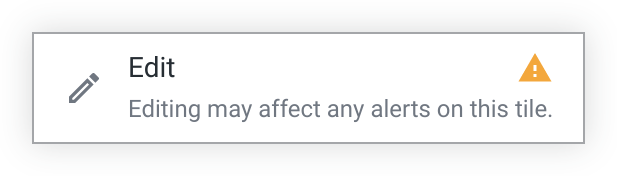
O Looker também mostra um aviso na janela Editar bloco:
At least one alert is set on this dashboard tile. Editing the fields in this tile's visualization may invalidate the conditions for these alerts.

Muitas das mudanças feitas em um bloco do painel são adotadas pelo alerta nesse bloco. No entanto, algumas mudanças podem invalidar o significado pretendido da consulta de alerta e interromper a sincronização entre o alerta e o bloco do painel. Consulte as tabelas nesta página para ver listas de mudanças comuns nos blocos do painel e como elas afetam os alertas nesse bloco.
Como editar um painel definido pelo usuário ou do LookML
Esta tabela mostra se os alertas permanecem sincronizados para cada mudança que um usuário pode fazer nas consultas de bloco em painéis definidos pelo usuário (UDD) ou painéis do LookML.
| Mudanças na consulta do bloco do painel | O alerta continua sincronizado com o painel? | Resolução de propriedade |
| Remover uma dimensão ou dimensão personalizada usada na consulta de alerta | Não | Edite as condições de alerta atuais. |
| Adicionar ou remover uma dimensão ou dimensão personalizada que não é usada na consulta de alerta | Sim | |
Remover uma dimensão de type: time usada na consulta de alerta |
Não | Edite as condições de alerta atuais. |
| Adicionar uma medida ou uma medida personalizada | Sim | |
| Remover uma dimensão, dimensão personalizada, métrica, métrica personalizada ou cálculo de tabela que não é usado na consulta de alerta | Sim | |
| Remover uma métrica ou métrica personalizada usada na consulta de alerta | Não | Edite as condições de alerta atuais. |
| Editar um cálculo de tabela que não é usado na consulta de alerta | Sim | |
| Editar um cálculo de tabela usado na consulta de alerta | Sim | |
| Remover um cálculo de tabela usado na consulta de alerta | Não | Edite as condições de alerta atuais. |
| Adicionar um cálculo de tabela | Sim | |
| Ocultar uma dimensão que não é usada na consulta de alerta de uma visualização | Sim | |
| Ocultar uma dimensão usada na consulta de alerta de uma visualização | Sim | |
| Ocultar uma métrica que não é usada na consulta de alerta de uma visualização | Sim | |
| Ocultar uma métrica usada na consulta de alerta de uma visualização | Sim | Edite as condições de alerta atuais. |
| Como mudar um tipo de visualização | Sim | |
| Mudar um filtro de consulta | Sim | Embora as mudanças sejam sincronizadas com o alerta, ele poderá ser invalidado se os valores de acionamento estiverem fora dos valores de dados definidos pelos filtros de consulta atualizados. Talvez seja necessário editar os valores de acionamento do alerta para considerar um novo intervalo de valores de dados. |
| Mudar a ordem de classificação | Sim | Edite os valores de acionamento do alerta para considerar um novo intervalo de valores de dados. |
| Mudar um pivô (remover a ação de criar uma tabela dinâmica, criar uma tabela dinâmica em um campo diferente) | Sim | Embora as mudanças sejam sincronizadas com o alerta, ele poderá ser invalidado se os valores de acionamento estiverem fora dos valores de dados definidos pelas tabelas dinâmicas atualizadas. Talvez seja necessário editar os valores de acionamento do alerta para considerar um novo intervalo de valores de dados. |
| Como mudar um limite de colunas | Sim | Embora as mudanças sejam sincronizadas com o alerta, ele poderá ser invalidado se os valores de acionamento estiverem fora dos valores de dados definidos pelo limite de coluna atualizado. Talvez seja necessário editar os valores de acionamento do alerta para considerar um novo intervalo de valores de dados. |
| Como mudar um limite de linhas | Sim | Embora as mudanças sejam sincronizadas com o alerta, ele poderá ser invalidado se os valores de acionamento estiverem fora dos valores de dados ditados pelo limite de linhas atualizado. Talvez seja necessário editar os valores de acionamento do alerta para considerar um novo intervalo de valores de dados. |
| Adicionar ou remover subtotais | Sim | |
| Adicionar ou remover totais de colunas ou linhas | Sim | |
| Preenchimento de datas e valores ausentes | Sim | Embora as mudanças sejam sincronizadas com o alerta, se os campos com valores ausentes forem períodos, o preenchimento desses valores poderá afetar os resultados da consulta do bloco. Talvez seja necessário editar os valores de acionamento do alerta para considerar um novo intervalo de valores de dados. |
| Reordenar campos | Sim | Embora as mudanças sejam sincronizadas com o alerta, se houver um limite de linhas ou colunas na consulta, mudar a ordem dos campos no bloco poderá afetar os resultados. Talvez seja necessário editar os valores de acionamento do alerta para considerar um novo intervalo de valores de dados. |
Reordenar dimensões de type: time ou dimensões personalizadas |
Sim | Exceção:se a primeira dimensão de tempo for diferente daquela em que o alerta foi definido, ele vai ficar dessincronizado. |
Editar dashboards do LookML
Esta tabela descreve como as mudanças feitas exclusivamente nos painéis do LookML afetam os alertas nesses blocos.
| Mudanças na consulta do bloco do dashboard do LookML | O alerta continua sincronizado com o painel? | Resolução de propriedade |
Mudar os parâmetros explore ou model, mas manter o mesmo ID do painel do LookML (model::dashboardname) |
Não |
|
Editar filtros do painel
Para painéis definidos pelo usuário, você pode escolher se quer sincronizar as mudanças feitas nos filtros do painel com todos os alertas nele ou não sincronizar nenhuma mudança nos filtros. Não é possível aplicar seletivamente as mudanças feitas nos filtros do painel aos alertas em blocos individuais.
Para sincronizar as mudanças no filtro do painel com todos os alertas nele:
- Clique no menu de três pontos do painel.
- Selecione Editar painel para entrar no modo de edição.
- Clique em Filtros na barra de ferramentas superior.
Ative a opção Aplicar edições de filtro aos alertas.

O Looker não tenta sincronizar alertas com mudanças feitas nos filtros do painel da LookML.
Esta tabela descreve como as mudanças feitas exclusivamente nos painéis definidos pelo usuário afetam os alertas nesses blocos.
| Mudanças nos filtros permanentes do UDD (com a opção de alertas ativada) | O alerta continua sincronizado com o painel? | Resolução do usuário |
| Adicionar ou remover um filtro do painel | Sim | Embora as mudanças sejam sincronizadas com o alerta, a atualização dos filtros do painel pode afetar os resultados da consulta. Talvez seja necessário editar os valores de acionamento do alerta para considerar um novo intervalo de valores de dados. |
| Editar o valor padrão de um filtro do painel | Sim | Embora as mudanças sejam sincronizadas com o alerta, a atualização dos filtros do painel pode afetar os resultados da consulta. Talvez seja necessário editar os valores de acionamento do alerta para considerar um novo intervalo de valores de dados. |
| Editar o valor temporário de um filtro do painel | Não | Embora as mudanças sejam sincronizadas com o alerta, a atualização dos filtros do painel pode afetar os resultados da consulta. Talvez seja necessário editar os valores de acionamento do alerta para considerar um novo intervalo de valores de dados. |
| Editar os campos a que um filtro do painel se aplica | Sim | Embora as mudanças sejam sincronizadas com o alerta, a atualização dos filtros do painel pode afetar os resultados da consulta. Talvez seja necessário editar os valores de acionamento do alerta para considerar um novo intervalo de valores de dados. |
Como copiar um painel
Fazer uma cópia de um painel não copia os alertas avançados dele.
Como excluir um painel
A exclusão de um painel desativa imediatamente todos os alertas nele. Os seguidores ou destinatários não vão mais receber notificações quando as condições de alerta forem atendidas.
O proprietário do alerta vai ver imediatamente que o nome do painel foi excluído do alerta na página do usuário Gerenciar alertas. Na próxima vez que a consulta de alerta for executada, o status do alerta será Desativado.
Como verificar o status de sincronização de um alerta
É possível conferir o status de sincronização do alerta na página Detalhes do alerta, disponível na página do usuário Gerenciar alertas. Se você for um administrador do Looker, a página Detalhes do alerta também estará disponível na página de gerenciamento Alertas.
O status da sincronização é exibido na parte de baixo à esquerda da página:
- Uma marca de seleção verde em um círculo indica que o alerta ainda está sincronizado com o painel.
- Um símbolo de aviso triangular amarelo indica que o alerta foi dessincronizado do painel. O status inclui um carimbo de data/hora de quando a sincronização foi interrompida. Um alerta não sincronizado mostra o valor Nenhum na coluna Painel da página do usuário Gerenciar alertas ou da página de gerenciamento de alertas do administrador.
Como resolver um alerta não sincronizado
Mesmo que um alerta seja dessincronizado do painel, o Looker vai continuar executando consultas de alerta para verificar os dados do bloco do painel em relação às condições de alerta. Os resultados dessas consultas vão aparecer no histórico do alerta, que pode ser acessado na página Detalhes do alerta nas páginas de gerenciamento de alertas para proprietários de alertas e administradores e na página de administrador Histórico de alertas. No entanto, dependendo do motivo da falha na sincronização, talvez não seja possível atender às condições de alerta.
Se um alerta de sua propriedade não estiver mais sincronizado com o painel, resolva o problema fazendo o seguinte:
- Editar as condições de alerta originais
- Editar os valores originais de limite de alerta
- Recriar a consulta original do bloco e os filtros desejados
Para editar um alerta, consulte a página de documentação Modificar alertas.
Para recriar a consulta de bloco:
- Clique na opção Explorar aqui no menu de três pontos da visualização na página Detalhes do alerta.
- Recrie a consulta original.
- Clique no ícone de engrenagem "Análise" e selecione Salvar no menu de engrenagem e depois Em um dashboard no submenu para adicionar a consulta ao painel adequado.
- No painel, aplique filtros ao bloco conforme necessário.
- Defina um novo alerta nesse bloco do painel.

